
「ドバイで使えるおすすめeSIMは?」
「無制限や電話番号付きの商品はある?」
「ドバイ旅行したいけど、滞在中の通信サービスはどうしよう」と悩んでいませんか?ドバイでネットを使うならeSIMがおすすめです!
スマホにデータをダウンロードするだけなので、SIMカードを入れ替える必要がありません。利用日数やギガ数など選べる選択肢が多く、人気の通信サービスです。
この記事では「ドバイ旅行におすすめなeSIM5選」を紹介しています。選ぶときのポイントやeSIMの設定方法もわかりやすく解説しているので、ぜひ参考にしてください。
 trifa trifa | 国内eSIMアプリ利用者数No.1 購入から設定までアプリ1つで完結 日本人による24時間サポートtrifaアプリはこちら |
 World eSIM World eSIM | 提供元が上場企業で安心 日本語サポートが受けられる 設定が簡単で分かりやすいWorld eSIM公式はこちら |
 eSIM square eSIM square | 運営元の信頼性が高いeSIM チャットサポートが24時間受付 世界200以上の国で利用できるeSIM square公式はこちら |
大学時代、バックパック1つで世界を旅した経験がある。最近の趣味は世界遺産巡り。昔は海外WiFiを使っていたが、現在はeSIM派。
目次
ドバイでおすすめのeSIMとは?
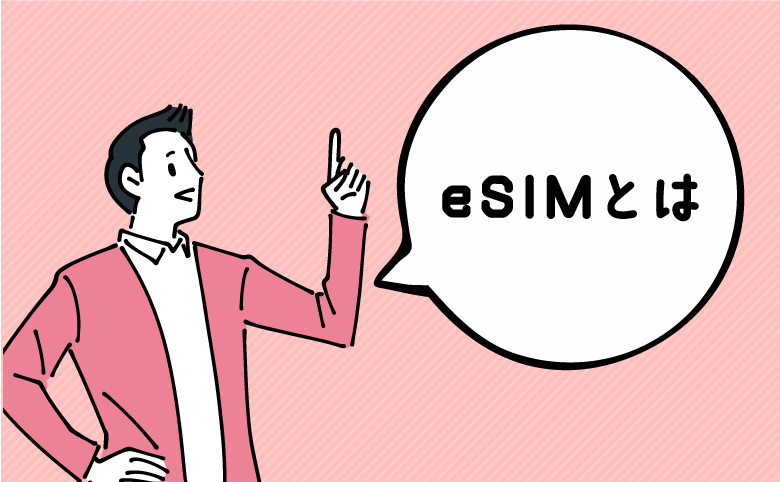
旅行先で手軽に現地の回線を使う通信サービス
eSIMとは、スマホ内蔵のSIMのことです。通信会社から発行するデータを読み込むだけで使えます。
従来のカード型と違いチップを入れ替える手間がないうえに、渡航先で現地のキャリアをすぐに利用開始できます。
データ商品なので、盗難や紛失の心配もありません。また、通信容量が足りなくなった場合に、オンラインで簡単にチャージできる点も魅力です。
SIM(Subscriber Identity Module)とは
スマホでデータ通信や音声通話するときに必要な情報を記録したICチップのことです。
eSIMとSIMカードの違い
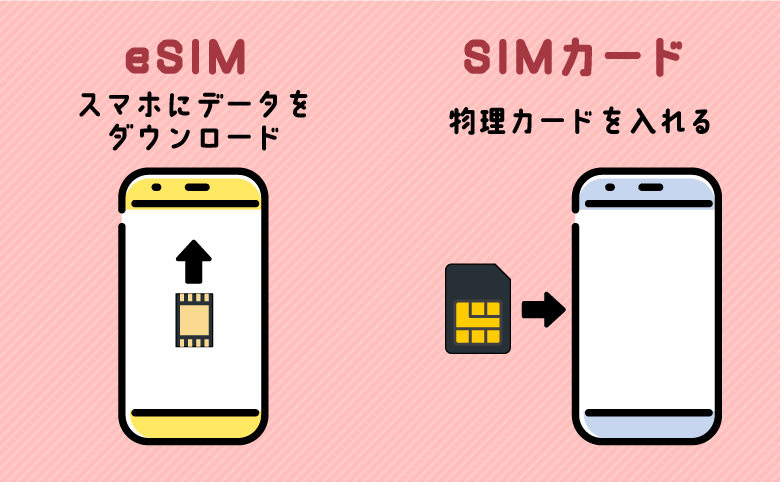
| eSIM | SIMカード | |
|---|---|---|
| 使用方法 | データを ダウンロードする | カードを 挿入する |
| 商品の 受取方法 | メール・アプリ | 通販・店頭 |
| 申し込みから 利用まで | 最短5分 | 3~5日 ※通販の場合 |
| 対応端末 | 一部の機種では 使えない | 多くのスマホで 使える |
| キャンセル | できない | できる |
スマホにカードを挿し込んで使うSIMカードと違い、eSIMはデータをダウンロードすれば使えます。
また、申し込んでからすぐ案内が届くので、最短5分でネットが使えます。WiFi環境があれば、現地に到着後でも購入可能なので安心です。
ただし、eSIMはSIMカードよりも対応可能なスマホが限られます。購入した後はキャンセルできないので、利用できるか確認してから申し込みましょう。
ドバイ旅行でeSIMを使うメリット

- ・ドバイ到着後すぐにネットが使える
- ・料金が他の通信サービスより安い
- ・持ち運ぶ荷物を減らせる
- ・帰国した際に返却の必要がない
ドバイ到着後すぐにネットが使える
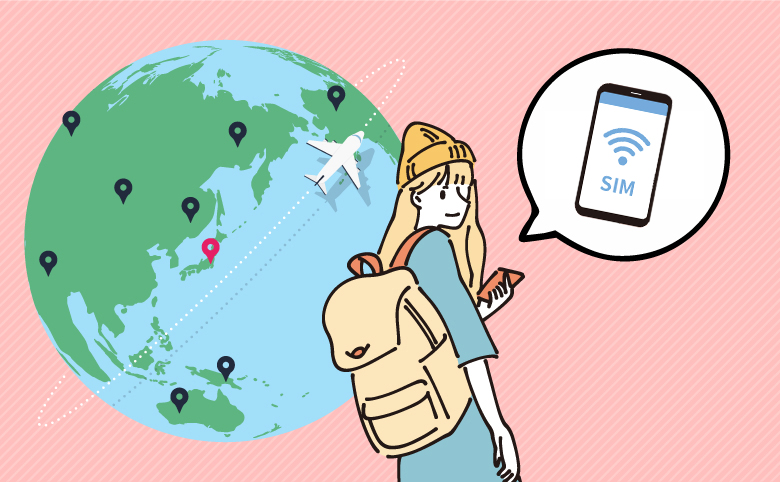
eSIMは出発前に日本で購入・設定が可能です。あらかじめ準備しておけば、ドバイに到着した際にすぐ現地のネット回線に繋がります。
SIMカードの場合は、通販や店頭で購入する手間が発生します。現地についたらカードの入れ替え作業も必要なので、ネットが使えるようになるまで時間が掛かります。
また、eSIMはデータ容量の追加購入も手軽です。Webサイトや専用アプリから注文したらすぐに使えるので、現地で容量を使い切ってもすぐに対応できます。
料金が他の通信サービスより安い
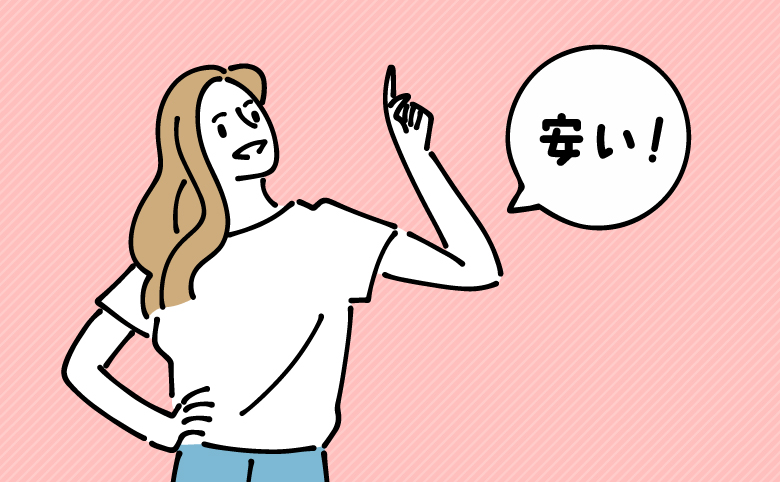
| サービス名/プラン | 料金 | |
|---|---|---|
| eSIM | Holafly (7日間無制限) | 4,075円 |
| WiFi レンタル | グローバルWiFi (7日間無制限) | 18,340円 |
| 海外 ローミング | au海外放題 (7日間無制限) | 7,000円 |
※世界そのままギガの容量は日本で契約しているプランと同じ
eSIMはWiFiレンタルや海外ローミングよりお得に利用できます。とくに無制限プランを希望していたり、滞在日数が多い場合はeSIMが断然おすすめです。
上表では、データ無制限7日間プランの料金を比較しています。eSIMはWiFiレンタルより料金が10,000円以上安いです。
また、海外ローミングと比べても3,000円ほどeSIMのほうがお得です。安定した通信をコスパ良く使うなら、eSIMを活用しましょう。
持ち運ぶ荷物を減らせる
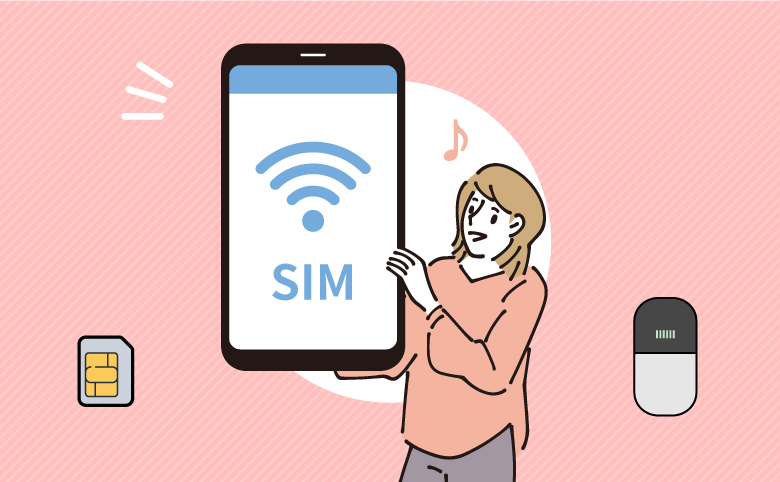
eSIMはルーターの持ち運びがないので、荷物を減らせます。
WiFiレンタルは、ルーター本体や充電器などを持ち運ぶ必要があり、荷物が重くなります。
また、レンタル機器は紛失すると賠償金が請求されるリスクがありますが、eSIMなら心配ありません。
ドバイから帰国した際に返却の必要がない

eSIMは日本に帰国した際に機器の返却が不要です。日本に帰ってきたら、スマホの設定画面からeSIMを削除するだけで使用終了になります。
削除した後は、もともと日本で使っていたSIMに切り替えれば、モバイル通信ができます。
レンタルWiFiの場合は、帰国後に機器の返却が必要です。空港で窓口に並んだり、宅配で郵送するといった手間が発生する可能性が高いです。
 trifa trifa | 国内eSIMアプリ利用者数No.1 購入から設定までアプリ1つで完結 日本人による24時間サポートtrifaアプリはこちら |
 World eSIM World eSIM | 提供元が上場企業で安心 日本語サポートが受けられる 設定が簡単で分かりやすいWorld eSIM公式はこちら |
 eSIM square eSIM square | 運営元の信頼性が高いeSIM チャットサポートが24時間受付 世界200以上の国で利用できるeSIM square公式はこちら |
ドバイ旅行でeSIMを利用するデメリット

- ・eSIM対応のスマホは限定されている
- ・SIMロックを解除しないと使えない
- ・複数人でのデータ共有には向いていない
- ・電話は利用できない商品が多い
eSIM対応のスマホは限定されている
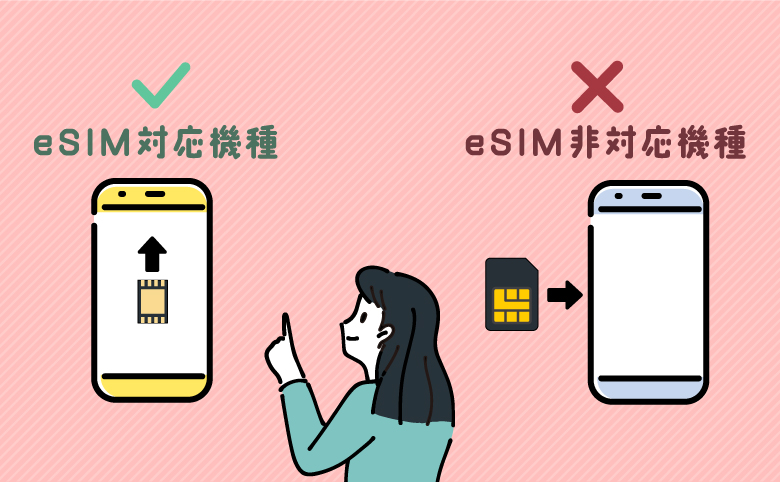
eSIMが使えるスマホは限定されています。iPhoneのXR・XSより古いシリーズ、Androidの一部機種は利用できません。
eSIMは購入した後のキャンセルや返品ができません。注文する前に、自分のスマホが対応機種か事前に確かめましょう。
eSIM対応可否の確認方法(iPhone)
- ①「設定」→「一般」を選択
- ②「情報」を選択する
- ③「EID」という項目があればOK
eSIM対応可否の確認方法(Android)
- ①「設定」→「デバイス情報」
- ②「SIMステータス」を選択
- ③「EID」という項目があればOK
eSIMの対応機種一覧(例)
| 機種名 | |
|---|---|
| Apple | iPhone 15シリーズ iPhone 14シリーズ iPhone 13シリーズ iPhone 12シリーズ iPhone 11シリーズ iPhone XSシリーズ iPhone XR iPhone SE(第2~3世代) iPad Air (第3~4世代) iPad Pro 11‑inch (第1~3世代) iPad Pro 12.9‑inch (第3~5世代) iPad (第7~9世代) iPad Mini (第5~6世代) ※中国本土のiPhone、マカオ/香港の一部機種はeSIM非対応 |
| Galaxy | Galaxy A23 5G Galaxy A54 5G Galaxy S23シリーズ Galaxy Z Fold4 Galaxy Z Fold5 Galaxy Z Flip4 Galaxy Z Flip5 |
| Xperia | Xperia 10 III Lite Xperia 1 IV Xperia 1 V Xperia Ace III Xperia 5 IV Xperia 5 V Xperia 10 IV Xperia 10 V Xperia 10 V Fun Edition SO-52D |
| AQUOS | AQUOS R8シリーズ AQUOS R7 AQUOS sense8 AQUOS sense7シリーズ AQUOS sense6※ドコモ版除く AQUOS sense6s AQUOS sense4 lite AQUOS wishシリーズ AQUOS zero6 Simple Sumaho6 |
| Rakuten | Rakuten Mini Rakuten Big-S Rakuten Big Rakuten Hand Rakuten Hand 5G |
| Google Pixel | Google Pixel 4, 4a & 4 XL Google Pixel 5 Google Pixel 6シリーズ Google Pixel 7シリーズ Google Pixel Fold Google Pixel 8シリーズ |
| Xiaomi | Xiaomi 12T Pro Xiaomi 13Tシリーズ Redmi Note 11 Pro 5G Redmi Note 10T Redmi 12 5G |
| Motorola | Razr 5G※ソフトバンク版除く Razr 40 Razr 40 ultra Edge 40 G52J 5Gシリーズ G53J 5G G53S 5G |
| Huawei | Huawei P40 Huawei P40 Pro Huawei Mate 40 Pro |
| OPPO | Find X3 Pro Reno7 A Reno9 A Reno10 Pro 5G A55s 5G A73 A79 5G※ワイモバイル版除く Reno 5 A※ワイモバイル版除く |
| 京セラ | TORQUE® G06 かんたんスマホ3 かんたんスマホ2+ かんたんスマホ2 キッズケータイ Android One S10 Android One S9 DIGNO® SANGA DIGNO® SX3 DIGNO® WX DIGNO® BX2 DuraForce EX DuraForce EX KC-S703 DuraForce EX KY-51D |
| その他 | Libero Flip Libero 5G IV Libero 5G III Libero 5G II あんしんファミリースマホ |
eSIM対応機種をまとめました。近年発売されたスマホなら、多くの製品が対応しています。
ただし、中国本土で販売されたiPhoneなど販売場所によってはeSIMが利用できないケースがあります。
対応可能か不安な場合は、端末を購入した店舗やカスタマーサポートに連絡しましょう。
SIMロックを解除しないと使えない
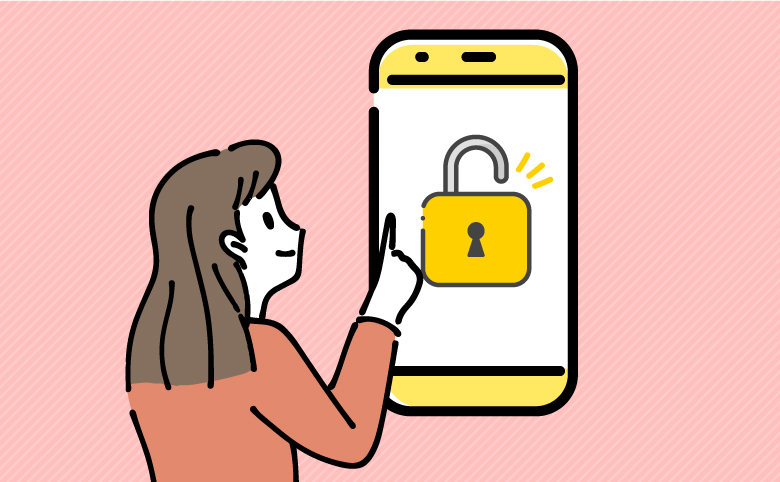
スマホのSIMロックを解除しないとeSIMは利用できません。
SIMロックとは、契約したキャリア以外のSIMカードではデータ通信できないよう制限している状態のことです。
2021年10月より前に契約したスマホは、ロックがかかっている可能性が高いです。各通信会社に問い合わせて解除してください。
- SIMロック解除方法
ドコモ SIMロック解除 ソフトバンク SIMロック解除のお手続き au SIMロック解除の手続き方法 オンラインからSIMロックを解除するのがおすすめです。時間帯を気にせずにいつでも申し込みできます。
即日解除できますが、念のため早めに手続きしましょう。
複数人での共有には向いていない
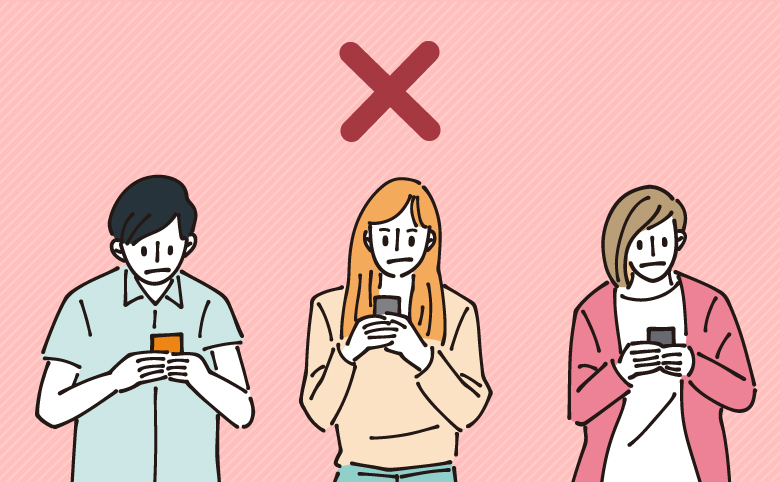
eSIMは複数人での共有に向いていません。テザリング機能を使えばほかの端末もネット接続できますが、電波が不安定です。
グループでネットを使いたい場合はeSIMをそれぞれ契約しましょう。単独行動するときに便利です。
テザリングとは
スマホのデータ共有機能を利用して、PCやタブレットなど他の端末でもネットを使えるようにする仕組みのことです。
購入後のキャンセルや返品はできない

eSIMは購入したあとのキャンセルや返品ができません。間違えて別の商品を申し込んだ場合でも、再購入が必要です。
利用日数やデータ容量をよく確認してから、購入手続きしましょう。
ドバイ向けeSIMのデータ容量を選ぶポイント
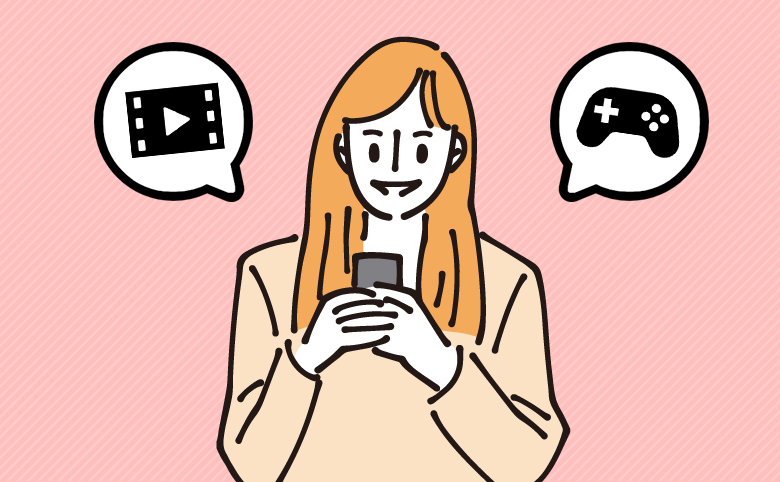
| おもな用途 | |
|---|---|
| 1~5GB | ・Web検索 ・LINEなどのチャット/メッセージ |
| 5~10GB | ・MAP検索 ・LINEやSkypeの音声通話 |
| 10~20GB | ・Instagramなどの写真投稿SNS ・アプリゲーム |
| 無制限 | ・YouTubeなどの動画サイト ・SkypeやZoomなどのビデオ通話 |
ドバイで使うeSIMのギガ数はネットの用途で選びましょう。例えば、Web検索やメッセージのやり取りが中心に使うなら5GBあれば充分です。
位置情報を使うMAPアプリや音声通話をよく使うなら5~10GB、写真投稿SNSを見たりアプリゲームをする人は10~20GBのプランを購入しましょう。
YouTubeなどで動画を再生したりビデオ通話をしたいなら、無制限プランを購入しておくとストレスなく使えます。
- 用途別の消費容量の目安
1GB 3GB 10GB Webサイト
の閲覧約3,000
ページ約10,000
ページ約30,000
ページメール
(写真付き)334通 1,000通 3,334通 LINE通話
(音声のみ)56時間 167時間 556時間 YouTube
(標準画質)2.3時間 6.7時間 22.3時間 Netflix
(HD画質)0.8時間 2.4時間 7.7時間 ※参考:ソフトバンク公式サイト
ドバイ旅行で使えるおすすめのeSIM5選
| おすすめな人の特徴 | 料金プラン | 事務手数料 | データ容量超過後 | 電話番号の有無 | テザリング | カスタマーサポート(JST) | 即日利用 | |
|---|---|---|---|---|---|---|---|---|
 ▼trifa | ・24時間日本語サポートを受けたい ・データ容量を管理したい ・操作が簡単な商品を使いたいtrifaアプリはこちら | 1日間1GB:940円~ | 無料 | 停止する (チャージ可) | なし | 可能 | チャット:24時間 【年末年始も対応】 | 可能 |
▼World eSIM | ・提供元が安心なeSIMを使いたい ・日本語でサポートを受けたい ・設定が簡単なeSIMを選びたいWorld eSIM公式はこちら | 7日間3GB:1,480円~ | 無料 | 停止する (チャージ可) | なし | 可能 | 電話:24時間 フォーム:9:00~18:00 【年末年始も対応】 | 可能 |
 ▼eSIM square | ・運営元が信頼できるeSIMがいい ・24時間いつでもサポートを受けたい ・空港で対面サポートが受けたいeSIM square公式はこちら | 30日間500MB:530円~ | 無料 | 停止する (チャージ可) | なし | 可能 | チャット:24時間 空港での対面サポート 【年末年始も対応】 | 可能 |
 ▼SkyeSiM ▼SkyeSiM | ・周遊プランを使いたい ・選べるプランが多いほうが良い ・支払い方法が多いサービスを使いたいSkyeSiM公式はこちら | 1日間500MB:680円~ | 無料 | 停止する | なし | 可能 | メール:10:00~19:00 電話:11:00~18:00 | 可能 |
 ▼Holafly | ・無制限プランがお得に購入できる ・利用者は世界累計100万人超え ・当サイト限定クーポンで5%OFFHolafly公式はこちら | 1日間無制限:890円~ | 無料 | – | なし | 可能 | チャット/LINE:24時間 ※翻訳機を使用 【年末年始も対応】 | 可能 |
| おすすめな人の特徴 | 料金プラン | 事務手数料 | データ容量超過後 | 電話番号の有無 | テザリング | カスタマーサポート(JST) | 即日利用 | |
|---|---|---|---|---|---|---|---|---|
 ▼trifa | ・24時間日本語サポートを受けたい ・データ容量を管理したい ・操作が簡単な商品を使いたいtrifaアプリはこちら | 1日間1GB:940円~ | 無料 | 停止する (チャージ可) | なし | 可能 | チャット:24時間 【年末年始も対応】 | 可能 |
| ・提供元が安心なeSIMを使いたい ・日本語でサポートを受けたい ・設定が簡単なeSIMを選びたいWorld eSIM公式はこちら | 7日間3GB:1,480円~ | 無料 | 停止する (チャージ可) | なし | 可能 | 電話:24時間 フォーム:9:00~18:00 【年末年始も対応】 | 可能 | |
▼eSIM square | ・運営元が信頼できるeSIMがいい ・24時間いつでもサポートを受けたい ・空港で対面サポートが受けたいeSIM square公式はこちら | 30日間500MB:530円~ | 無料 | 停止する (チャージ可) | なし | 可能 | チャット:24時間 空港での対面サポート 【年末年始も対応】 | 可能 |
 ▼SkyeSiM ▼SkyeSiM | ・周遊プランを使いたい ・選べるプランが多いほうが良い ・支払い方法が多い商品を使いたいSkyeSiM公式はこちら | 1日間500MB:680円~ | 無料 | 停止する | なし | 可能 | メール:10:00~19:00 電話:11:00~18:00 | 可能 |
▼Holafly | ・無制限プランがお得に購入できる ・利用者は世界累計100万人超え ・当サイト限定クーポンで5%OFFHolafly公式はこちら | 1日間無制限:890円~ | 無料 | – | なし | 可能 | チャット/LINE:24時間 ※翻訳機を使用 【年末年始も対応】 | 可能 |
※eSIMの料金は為替レートで変動します。
この記事では2025年4月8日時点の料金を掲載しています。
1位:trifa|はじめてのeSIMにおすすめ!24時間体制の有人サポート
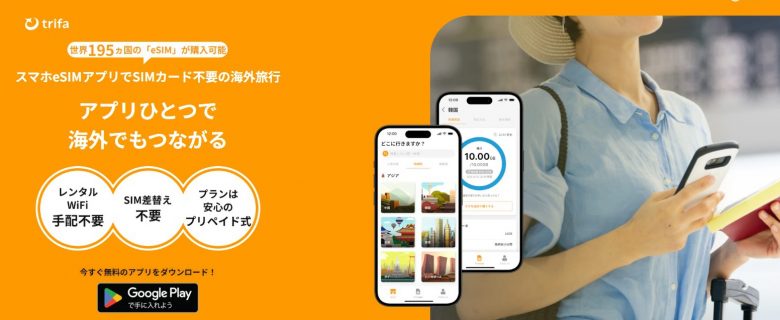
| 基本情報 | |
|---|---|
| 運営会社 | 株式会社トリファ |
| 料金プラン | 1日間1GB:940円~ (▼詳しくはこちら) |
| 事務手数料 | 無料 |
| データ容量 超過後 | 停止する(チャージ可) |
| 電話番号の 有無 | なし |
| テザリング | 可能 |
| サポート(JST) | チャット:24時間 【年末年始も対応】 |
| 即日利用 | 可能 |
| おすすめな人 | ・有人サポートを24時間受けたい ・海外旅行にはじめて行く ・アプリでeSIMを管理したい |
| 申し込み窓口 | ▶trifaダウンロードページ |
| 関連記事 | ▶trifaの口コミ評判 |
trifa(トリファ)は株式会社トリファが提供するeSIMです。世界200ヶ所の国と地域に対応しています。
他社よりもカスタマーサポートが優れており、チャットサポートは24時間対応です。国内企業が運営しているので、いつでも日本語で回答してくれます。
トラブルが起きてもすぐに問い合わせできるので、はじめてeSIMを使う人でも安心です。海外旅行で使うeSIMに迷っているなら、trifaにしましょう!
trifaの料金プラン
| データ容量 | 料金 | |
|---|---|---|
| 1日間 | 1GB | 940円 |
| 無制限 | 1,350円 | |
| 7日間 | 3GB | 2,680円 |
| 5GB | 4,640円→3,710円 | |
| 無制限 | 8,150円 | |
| 15日間 | 3GB | 3,240円 |
| 5GB | 5,340円→4,270円 | |
| 無制限 | 16,330円 | |
| 31日間 | 5GB | 5,390円 |
| 10GB | 9,690円→7,270円 | |
| 30GB | 25,160円→17,610円 |
trifaの料金はとても安いです。データ容量が足りなくなった場合でも、即時チャージ可能なので安心です。
日数も1~60日の間から選べます。必要な日数分だけ自由に選べるので、無駄がなくコストパフォーマンスが良いです。
また、trifaではSNSシェアキャンペーンや知人紹介キャンペーンを実施しています。5%OFFになるので、気になる人は公式サイトから確認しましょう。
trifaの設定方法・使い方
- iPhoneの場合
- STEP1スマホがeSIM対応機種か確認する
まず使っているスマホがeSIM対応機種か確認しましょう。設定アプリを開き「モバイル通信」をタップします。
「eSIMを追加」という項目が表示されていれば利用可能です。ちなみに、iPhoneの場合はXR・XSシリーズ以降の機種なら対応済みです。
また、SIMロックが解除されているかも確認しましょう。設定アプリの「一般」から「情報」を開き、SIMロックの状況をチェックしてください。
- STEP2アプリからeSIMを購入する
trifaを「Appストア」からダウンロードします。アプリを開いたら「アカウント」から会員情報を登録しましょう。購入手続きがスムーズになります。
登録が完了したら、eSIMを購入します。「ストア」から希望の国を選択しましょう。滞在日数と利用スタイルを選ぶと、おすすめのプランが表示されます。
プラン内容を確認したら「このプランを注文する」をタップしてください。支払い方法を入力したら、購入を確定します。
- STEP3eSIMをアクティベーションする
続いて、eSIMをアクティベーション(有効化)します。trifaの「マイeSIM」から購入したプランを選び、設定方法から「eSIMインストール」を選んでください。
設定アプリからモバイル通信を選択し「eSIMを追加」をタップします。インストール方法はQRコードと手動入力の2種類です。ただし、QRは端末が2台必要です。
情報を入力して「アクティベート中…」になったら完了です。しばらく待つとオンに切り替わります。
- STEP4現地到着後、eSIMに切り替える
現地に到着したらtrifaの「マイeSIM」から「回線の切り替え」を選択します。設定アプリに移ったら、事前にアクティベートしておいたeSIMをタップしましょう。
「モバイル通信」からeSIMを選び「この回線をオンにする」をオンにします。画面を戻し、再度eSIMをタップして「データローミング」もオンにしましょう。
再び前の画面に戻り、モバイルデータ通信を選択してeSIMを選びます。最後に、主回線の「データローミング」と「この回線をオンにする」をオフにすれば完了です。
- Androidの場合
- STEP1スマホがeSIM対応機種か確認する
まず使っているスマホがeSIM対応機種か確認しましょう。設定アプリを開き「ネットワークとインターネット」をタップします。
「SIM」の横にある+マークを選択し「SIMをダウンロードしますか?」という文言が表示されていれば利用可能です。
また、SIMロックの有無も確認しましょう。設定アプリの「デバイス情報」から「SIMカードステータス」を開き、SIMロックの状況をチェックしてください。
- STEP2アプリからeSIMを購入する
trifaを「GooglePlayストア」からダウンロードします。アプリを開いたら「アカウント」から会員情報を登録しましょう。購入手続きがスムーズになります。
登録が完了したら、eSIMを購入します。「ストア」から希望の国を選択しましょう。滞在日数と利用スタイルを選ぶと、おすすめのプランが表示されます。
プラン内容を確認したら「このプランを注文する」をタップしてください。支払い方法を入力したら、購入を確定します。
- STEP3eSIMをアクティベーションする
続いて、eSIMをアクティベーション(有効化)します。trifaの「マイeSIM」から購入したプランを選び、設定方法から「eSIMインストール」を選んでください。
設定から「ネットワークとインターネット」を選択しSIM欄の+マークをタップします。インストール方法はQRコードと手動入力の2種類です。QRコードは端末が2台必要です。
手動の場合は、スキャン画面の下部にあるヘルプから入力できます。情報を登録して「ダウンロードが完了しました」と表示されたら設定は以上です。
- STEP4現地到着後、eSIMに切り替える
現地に到着したらtrifaの「マイeSIM」から「回線の切り替え」を選択します。
設定画面に移ったら「ネットワークとインターネット」をタップして、eSIMを選びます。「SIMを使用」をタップしたら、設定完了です。
| eSIMサービス | 特徴 |
|---|---|
 trifa trifa | 国内eSIMアプリ利用者数No.1 購入から設定までアプリ1つで完結 24時間日本人による手厚いサポートtrifaダウンロードページ |
2位:World eSIM|グローバルWiFiの企業が手掛けるeSIM

| 基本情報 | |
|---|---|
| 運営会社 | 株式会社ビジョン |
| 料金プラン | 7日間3GB:1,480円~ (▼詳しくはこちら) |
| 事務手数料 | 無料 |
| データ容量 超過後 | 停止する(チャージ可) |
| 電話番号の 有無 | なし |
| テザリング | 可能 |
| サポート(JST) | 電話:24時間 フォーム:9:00~18:00 【年末年始も対応】 |
| 即日利用 | 可能 |
| おすすめな人 | ・提供元が安心なeSIMを使いたい ・日本語でサポートを受けたい ・設定が簡単なeSIMを選びたい |
| 申し込み窓口 | ▶World eSIM公式サイト |
| 関連記事 | ▶World eSIMの口コミ評判 |
World eSIMは、上場企業の株式会社ビジョンが手掛けるサービスです。WiFiレンタルで有名な「グローバルWiFi」を販売している会社で、通信品質やサポートに定評があります。
サポートは日本語に対応しているので、気軽に相談できます。土日祝も問い合わせを受け付けているので安心です。
また、World eSIMはアプリ内で設定が完結するので、eSIM初心者でも使いやすい仕様になっています。
World eSIM公式はこちらWorld eSIMの料金プラン
| データ容量 | 料金 | |
|---|---|---|
| 7日間 | 3GB | 1,480円 |
| 10日間 | 5GB | 2,480円 |
| 15日間 | 10GB | 4,480円 |
| 30日間 | 20GB | 8,780円 |
World eSIMは7日間3GBのプランを1,480円で購入できます。1週間程度の短期間プランだと業界トップクラスの安さです。
短期間かつ最低限しかネットを使わない人におすすめのeSIMです。一方で、30日間プランもあるので長期滞在でも便利に利用できます。
World eSIM公式はこちらWorld eSIMの設定方法・使い方
- iPhoneの場合
- STEP1スマホがeSIM対応機種か確認する
使っているスマホがeSIM対応機種か確認しましょう。設定アプリを開き「モバイル通信」をタップします。
「eSIMを追加」という項目が表示されていれば利用可能です。ちなみに、iPhoneの場合はXR・XSシリーズ以降の機種なら対応済みです。
また、SIMロックが解除されているかも確認しましょう。設定アプリの「一般」から「情報」を開き、SIMロックの状況をチェックしてください。
- STEP2公式サイトからeSIMを購入する
eSIMを「World eSIM」で購入します。サイトを開き、利用したい国を選びましょう。欲しい商品の欄にある「今すぐ購入する」をタップします。
氏名やメールアドレスを入力して会員登録したら、確認事項に同意します。クレジットカードの情報を入力して「お申し込み」を押したら購入完了です。
- STEP3eSIMをインストールする
World eSIMのアプリをダウンロードして、ログインします。購入したeSIMが表示されるので「詳細」から「iOSデバイス」を選択します。
「INSTALL eSIM」をタップしてから「続ける」を選び、しばらく待ちます。「デフォルト回線」に画面遷移するので「個人」を選択すれば完了です。
ちなみに、アプリをダウンロードしなくても設定可能です。詳しくは公式サイトの「QRコード設定」を参照してください。
- STEP4現地到着後、eSIMに切り替える
現地に到着したら「モバイル通信」からeSIMを選び「この回線をオンにする」をオンにします。
画面を戻して、再度eSIMをタップして「データローミング」もオンにしましょう。
再び前の画面に戻り、モバイルデータ通信を選択してeSIMを選びます。最後に、主回線の「データローミング」と「この回線をオンにする」をオフにすれば完了です。
- Androidの場合
- STEP1スマホがeSIM対応機種か確認する
使っているスマホがeSIM対応機種か確認しましょう。設定アプリを開き「ネットワークとインターネット」をタップします。
「SIM」の横にある+マークを選択し「SIMをダウンロードしますか?」という文言が表示されていれば利用可能です。
また、SIMロックの有無も確認しましょう。設定アプリの「デバイス情報」から「SIMカードステータス」を開き、SIMロックの状況をチェックしてください。
- STEP2通販サイトからeSIMを購入する
「World eSIM」でeSIMを購入します。サイトを開き、利用したい国を選びましょう。欲しい商品の欄にある「今すぐ購入する」をタップします。
氏名やメールアドレスを入力して会員登録したら、確認事項に同意します。クレジットカードの情報を入力して「お申し込み」を押したら購入完了です。
- STEP3eSIMをインストールする
World eSIMのアプリをダウンロードして、ログインします。購入したeSIMが表示されるので「詳細」から「Androidデバイス」を選択します。
「INSTALL eSIM」を選び「SIMをダウンロードしますか?」をタップします。「設定」が表示されたら選択しましょう。以上でインストール完了です。
ちなみに、アプリをダウンロードしなくても設定可能です。詳しくは公式サイトの「QRコード設定」を参照してください。
- STEP4現地到着後、eSIMに切り替える
現地に到着したら接続の「SIMカードマネージャー」から「主回線」を選択します。「回線を選択」を開いたら、World eSIMをタップします。
接続に戻ったら「モバイルネットワーク」をタップして「データローミング」をオンにします。以上で設定は完了です。
| eSIMサービス | 特徴 |
|---|---|
 World eSIM World eSIM | 提供元が上場企業で安心 日本語サポートが受けられる 設定が簡単で分かりやすいWorld eSIM公式サイト |
3位:eSIM square|海外通信事業を長年手掛けている企業が運営で安心

| 基本情報 | |
|---|---|
| 運営会社 | 株式会社テレコムスクエア |
| 料金プラン | 30日間500MB:530円~ (▼詳しくはこちら) |
| 事務手数料 | 無料 |
| データ容量 超過後 | 停止する (チャージ可) |
| 電話番号の 有無 | なし |
| テザリング | 可能 |
| サポート(JST) | チャット:24時間 空港での対面サポート 【年末年始も対応】 |
| 即日利用 | 可能 |
| おすすめな人 | ・運営元が信頼できるeSIMがいい ・24時間いつでもサポートを受けたい ・空港で対面サポートが受けたい |
| 申し込み窓口 | ▶eSIM square公式サイト |
eSIM squareは東京都千代田区に本社をおく株式会社テレコムスクエアが提供するeSIMです。30年以上も海外通信事業を運営している企業なので、信頼があります。
サポートが充実していて、チャットは24時間対応です。また、一部空港の専用カウンターでは対面サポートも受け付けています。
新千歳空港・成田空港・羽田空港・中部国際空港・関西国際空港・福岡空港が対象です。eSIMの設定が不安な人はぜひ利用してみましょう。
eSIM squareはこちらeSIM squareの料金プラン
| 容量 | 料金 | |
|---|---|---|
| 7日間 | 1GB | 2,480円 |
| 15日間 | 3GB | 6,180円 |
| 30日間 | 500MB | 530円 |
| 1GB | 920円 | |
| 2GB | 1,270円 | |
| 3GB | 1,890円 | |
| 5GB | 3,070円 | |
| 10GB | 4,920円 | |
| 30GB | 14,900円 |
eSIM squareは容量や日数のプランが豊富です。料金も安く、自分の利用スタイルに合わせた最適なeSIMをお得に購入できます。
また、容量を使い切ってもサイトやアプリからすぐにチャージ可能です。再設定の必要がなく、手軽に使えます。
eSIM squareはこちらeSIM squareの設定方法・使い方
- iPhoneの場合
- STEP1スマホがeSIM対応機種か確認する
まず使っているスマホがeSIM対応機種か確認しましょう。設定アプリを開き「モバイル通信」をタップします。
「eSIMを追加」という項目が表示されていれば利用可能です。ちなみに、iPhoneの場合はXR・XSシリーズ以降の機種なら対応済みです。
また、SIMロックが解除されているかも確認しましょう。設定アプリの「一般」から「情報」を開き、SIMロックの状況をチェックしてください。
- STEP2公式サイトからeSIMを購入する
WebサイトからeSIMを購入します。「公式サイト」にアクセスして、希望のプランを選び「ログインして購入」をタップします。
「新規会員登録」に進み、メールアドレスを記入して「新規登録」をタップします。確認コードがメールに送られるので、4桁の数字を入力して認証します。
認証後に氏名・パスワード・支払い方法を入力して「購入を確定」ボタンをタップすれば、購入手続きは完了です。
- STEP3eSIMをアクティベーションする
続いて、eSIMをアクティベーションします。サイト内の「My eSIM」から未使用タブを開き、設定方法から「インストール」をタップしてください。
インストール方法はQRコードと手動入力の2種類です。ただし、QRは端末が2台必要です。カメラアプリで開いて読み込みます。
情報を入力して「アクティベート中…」になったら完了です。しばらく待つとオンに切り替わります。
- STEP4現地到着後、eSIMに切り替える
旅行先に到着したら「モバイル通信」からeSIM回線を選び「この回線をオンにする」をオンにしてください。
画面を戻して、再度eSIMをタップして「データローミング」もオンしたら設定完了です。ネットに繋がっているか確認しましょう。
ちなみに、主回線の「データローミング」と「この回線をオンにする」はオフにしておきましょう。オンになっていると国際ローミング料がかかる可能性があります。
- Androidの場合
- STEP1スマホがeSIM対応機種か確認する
まず使っているスマホがeSIM対応機種か確認しましょう。設定アプリを開き「ネットワークとインターネット」をタップします。
「SIM」の横にある+マークを選択し「SIMをダウンロードしますか?」という文言が表示されていれば利用可能です。
また、SIMロックも確認しましょう。設定アプリの「デバイス情報」から「SIMカードステータス」を開き、SIMロックの状況をチェックしてください。
- STEP2公式サイトからeSIMを購入する
WebサイトからeSIMを購入します。「公式サイト」にアクセスして、希望のプランを選び「ログインして購入」をタップします。
続いて「新規会員登録」に進み、メールアドレスを記入して「新規登録」を押します。確認コードがメールに送られるので、4桁の数字を入力して認証します。
認証後に氏名・パスワード・支払い方法を入力して「購入を確定」ボタンをタップすれば、購入手続きは完了です
- STEP3eSIMをアクティベーションする
次にeSIMをアクティベーションします。サイト内の「My eSIM」から未使用タブを開き、設定方法から「インストール」をタップしてください。
インストール方法はQRコードと手動入力の2種類です。ただし、QRは端末が2台必要です。カメラアプリで開いて読み込んでください。
情報を入力して「アクティベート中…」になったら完了です。しばらく待つとオンに切り替わります。
- STEP4現地到着後、eSIMに切り替える
旅行先に到着したら「ネットワークとインターネット」から「モバイルネットワーク」をタップして購入したeSIMの回線を選び有効化します。
「モバイルネットワーク」の画面に戻して「データローミング」もオンすると設定完了です。ネットに繋がっているか確認しましょう。
もし、ネットに繋がらない場合は「詳細設定」の「アクセスポイント名」を手動でeSIM回線に設定してください。
| eSIMサービス | 特徴 |
|---|---|
 eSIM square eSIM square | 運営元の信頼性が高いeSIM 24時間チャットサポートで安心 世界200ヶ国以上で利用可能eSIM square公式サイト |
4位:SkyeSiM|世界120ヶ国で使えるeSIM!選べる料金プランが多い

| 基本情報 | |
|---|---|
| 運営会社 | 株式会社FREEDiVE |
| 料金プラン | 1日間500MB:680円~ (▼詳しくはこちら) |
| 事務手数料 | 無料 |
| データ容量 超過後 | 停止する |
| 電話番号の 有無 | なし |
| テザリング | 可能 |
| サポート(JST) | メール:10:00~19:00 電話:11:00~18:00 |
| 即日利用 | 可能 |
| おすすめな人 | ・周遊プランを使いたい ・選べるプランが多いほうが良い ・支払い方法が多いサービスを使いたい |
| 申し込み窓口 | ▶SkyeSiM公式サイト |
SkyeSiM(スカイイーシム)は茨城県に本社をおくeSIMサービスです。現在、世界120ヶ国以上でインターネットが使えます。
最大の特徴は選べる料金プランが多い点です。容量が300MB・500MB・1GBの3種類あり、利用日数を1~30日で選べます。
また、支払い方法も充実しており、クレジットカード決済・キャリア決済・バーコード決済が使えるのも魅力です。
SkyeSiMはこちらSkyeSiMの料金プラン
| データ容量 | 料金 | |
|---|---|---|
| 1日間 | 1日あたり300MB | 970円 |
| 7日間 | 6,790円 | |
| 15日間 | 14,550円 | |
| 30日間 | 19,100円 | |
| 1日間 | 1日あたり500MB | 680円 |
| 7日間 | 4,760円 | |
| 15日間 | 10,200円 | |
| 30日間 | 10,400円 | |
| 1日間 | 1日あたり1GB | 860円 |
| 7日間 | 6,020円 | |
| 15日間 | 12,900円 | |
| 30日間 | 25,800円 |
SkyeSiMは利用日数を1日単位で選択可能です。自分にあったプランが見つかります。
容量も1日ごとにきまっているので、使い切っても次の日になればまた高速通信が可能です。詳しくは公式サイトをチェックしてみてください。
SkyeSiMはこちらSkyeSiMの設定方法・使い方
- iPhoneの場合
- STEP1スマホがeSIM対応機種か確認する
まず使っているスマホがeSIM対応機種か確認しましょう。設定アプリを開き「モバイル通信」をタップします。
「eSIMを追加」という項目が表示されていれば利用可能です。ちなみに、iPhoneの場合はXR・XSシリーズ以降の機種なら対応済みです。
また、SIMロックが解除されているかも確認しましょう。設定アプリの「一般」から「情報」を開き、SIMロックの状況をチェックしてください。
- STEP2公式サイトからeSIMを購入する
「SkyeSiM」からeSIMを購入します。利用国を選び、購入したいプランを選択します。
購入ボタンを選択し、注文画面に進みます。会員登録が必要なので、事前に登録しておくとスムーズです。
支払いが完了したらマイページに購入済みのeSIMが表示されます。詳細ボタンをタップして「eSIMをインストール」を選ぶと必要な情報が確認できます。
- STEP3eSIMをアクティベーションする
続いて、eSIMをアクティベーション(有効化)します。設定アプリからモバイル通信を選択し「eSIMを追加」をタップすると、スキャン画面が開きます。
マイページにあるQRコードを印刷または別の端末に表示してスキャンしましょう。または、手動でアクティベーションコードを入力してください。
情報を入力して「アクティベート中…」になったら完了です。しばらく待つとオンに切り替わります。
- STEP4現地到着後、eSIMに切り替える
現地に到着したら「モバイル通信」からeSIMを選び「この回線をオンにする」をオンにします。
モバイル通信に戻り、再度eSIMをタップして「データローミング」もオンにしましょう。
再び前の画面に戻り、モバイルデータ通信を選択してeSIMを選びます。最後に、主回線の「データローミング」と「この回線をオンにする」をオフにすれば完了です。
- Androidの場合
- STEP1スマホがeSIM対応機種か確認する
まず海外で使いたいスマホがeSIM対応機種か確認しましょう。設定アプリを開き「ネットワークとインターネット」をタップします。
「SIM」の横にある+マークを選択し「SIMをダウンロードしますか?」という文言が表示されていれば利用可能です。
また、SIMロックも確認しましょう。設定アプリの「デバイス情報」から「SIMカードステータス」を開き、SIMロックの状況をチェックしてください。
- STEP2公式サイトからeSIMを購入する
「SkyeSiM」でeSIMを購入します。利用国を選び、購入したいプランを選択します。
購入ボタンを選択し、注文画面に進みます。会員登録が必要なので、事前に登録しておくとスムーズです。
支払いが完了したらマイページに購入済みのeSIMが表示されます。詳細ボタンをタップして「eSIMをインストール」を選ぶと必要な情報が確認できます。
- STEP3eSIMをアクティベーションする
続いて、eSIMをアクティベーション(有効化)します。設定の接続から「SIMカードマネージャー」を選択し、eSIMを追加をタップしましょう。
インストール方法はQRコードと手動入力の2種類です。QRコードの場合は、マイページに記載のコードを印刷または別の端末に表示してスキャンしましょう。
手動の場合は、スキャン画面の「有効化コードを入力」から登録できます。情報を入力して「ダウンロードが完了しました」と表示されたら設定は以上です。
- STEP4現地到着後、eSIMに切り替える
現地に到着したら接続の「SIMカードマネージャー」から「主回線」を選択します。「回線を選択」を開いたら、SkyeSiMのeSIMをタップします。
接続に戻ったら「モバイルネットワーク」をタップして「データローミング」をオンにします。
| eSIMサービス | 特徴 |
|---|---|
 SkyeSiM SkyeSiM | 世界120ヶ国で利用できる 選べる料金プランが多い QRコード決済で購入可能SkyeSiM公式サイト |
5位:Holafly|容量無制限のeSIMがお得な価格で使える!
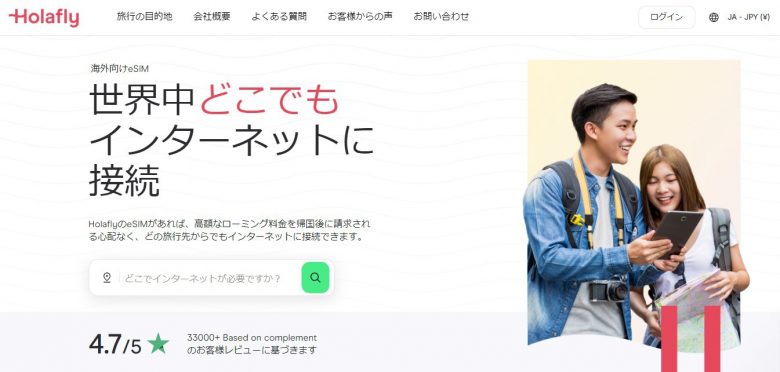
| 基本情報 | |
|---|---|
| 運営会社 | Holafly |
| 料金プラン | 1日間無制限:940円~ (▼詳しくはこちら) |
| 事務手数料 | 無料 |
| 支払い方法 | クレジットカード/Apple Pay/ Google Pay/Pay Pal/Shop Pay |
| データ容量 超過後 | – |
| 電話番号の 有無 | なし |
| テザリング | 可能 ※一部地域で使用不可 |
| サポート(JST) | チャット/LINE:24時間 【年末年始も対応】 ※翻訳機を使用 |
| 即日利用 | 可能 |
| おすすめな人 | ・容量上限を気にせず使いたい ・24時間サポートを受けたい ・利用者が多いサービスを使いたい |
| 申し込み窓口 | ▶Holafly公式サイト |
| 関連記事 | ▶Holaflyの口コミ評判 |
Holafly(オラフライ)はアイルランドに本社をおくeSIMサービスです。世界中に拠点があり、累計100万人以上の人が利用しています。
120ヶ所以上の国と地域で無制限プランが使えるのが特徴です。容量制限を気にせずに使えるので、普段よくネットを使う人に向いています。
また、チャットサポートを24時間受け付けています。海外でトラブルが起きても、時差を気にせずにいつでも問い合わせ可能です。
HolaflyはこちらHolaflyの料金プラン
| データ容量 | 料金 | |
|---|---|---|
| 1日間 | 無制限 | 990円→940円 |
| 5日間 | 3,000円→2,935円 | |
| 7日間 | 4,290円→4,075円 | |
| 10日間 | 5,400円→5,215円 | |
| 15日間 | 7,400円→7,115円 |
HolaflyのeSIMは、データ容量が無制限です。旅行中も動画サイトやSNSを見たりビデオ通話をする人でも、快適にネットが使えます。
日数の選択肢も多く、さまざまなスケジュールに合わせられます。ドバイで使えるプランは、1~20日間のあいだで自由にカスタマイズ可能です。
さらに、当サイト経由なら全商品を5%OFFで購入可能です。以下のリンクから注文すれば、割引が自動適用されます。ストレスなくネットを使いたいなら、Holaflyを選びましょう!
HolaflyはこちらHolaflyの設定方法・使い方
- iPhoneの場合
- STEP1スマホがeSIM対応機種か確認する
使っているスマホがeSIM対応機種か確認しましょう。設定アプリを開き「モバイル通信」をタップします。
「eSIMを追加」という項目が表示されていれば利用可能です。ちなみに、iPhoneの場合はXR・XSシリーズ以降の機種なら対応済みです。
また、SIMロックが解除されているかも確認しましょう。設定アプリの「一般」から「情報」を開き、SIMロックの状況をチェックしてください。
- STEP2公式サイトからeSIMを購入する
「Holafly」でeSIMを購入します。国名を選び、購入したいプランをカートに追加してください。
注文画面に進んだら、支払い方法を選択します。メールアドレスや氏名、住所などを入力したら「お支払いへ進む」をタップしましょう。
購入が完了すると登録したメールアドレス宛にメールが届きます。登録に必要な情報や手順が記載されているので、大切に保管しましょう。
- STEP3eSIMをアクティベーションする
続いて、eSIMをアクティベーション(有効化)します。設定アプリからモバイル通信を選択し「eSIMを追加」をタップすると、スキャン画面が開きます。
メールに記載のQRコードを、印刷または別の端末に表示してスキャンしましょう。または、手動でアクティベーションコードを入力してください。
情報を入力して「アクティベート中…」になったら完了です。しばらく待つとオンに切り替わります。
- STEP4現地到着後、eSIMに切り替える
現地に到着したら「モバイル通信」からeSIMを選び「この回線をオンにする」をオンにします。画面を戻して、再度eSIMをタップして「データローミング」もオンにしましょう。
再び前の画面に戻り、モバイルデータ通信を選択してeSIMを選びます。最後に、主回線の「データローミング」と「この回線をオンにする」をオフにすれば完了です。
- Androidの場合
- STEP1スマホがeSIM対応機種か確認する
使っているスマホがeSIM対応機種か確認しましょう。設定アプリを開き「ネットワークとインターネット」をタップします。
「SIM」の横にある+マークを選択し「SIMをダウンロードしますか?」という文言が表示されていれば利用可能です。
また、SIMロックも確認しましょう。設定アプリの「デバイス情報」から「SIMカードステータス」を開き、SIMロックの状況をチェックしてください。
- STEP2公式サイトからeSIMを購入する
「Holafly」からeSIMを購入します。国名を選び、購入したいプランをカートに追加してください。
注文画面に進んだら、支払い方法を選択します。メールアドレスや氏名、住所などを入力したら「お支払いへ進む」をタップしましょう。
購入が完了すると登録したメールアドレス宛にメールが届きます。登録に必要な情報や手順が記載されているので、大切に保管しましょう。
- STEP3eSIMをアクティベーションする
続いて、eSIMをアクティベーション(有効化)します。設定の接続から「SIMカードマネージャー」を選択し、eSIMを追加をタップしましょう。
インストール方法はQRコードと手動入力の2種類です。QRコードの場合は、メールに記載のコードを印刷または別の端末に表示してスキャンしましょう。
手動の場合は、スキャン画面の「有効化コードを入力」から登録できます。情報を入力して「ダウンロードが完了しました」と表示されたら設定は以上です。
- STEP4現地到着後、eSIMに切り替える
現地に到着したら接続の「SIMカードマネージャー」から「主回線」を選択します。「回線を選択」を開いたら、HolaflyのeSIMをタップします。
接続に戻ったら「モバイルネットワーク」をタップして「データローミング」をオンにします。以上で設定は完了です。
| eSIMサービス | 特徴 |
|---|---|
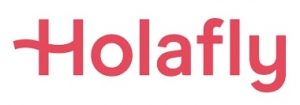 Holafly Holafly | 無制限プランがお得に購入できる 利用者は世界累計100万人超え 当サイト限定クーポンで5%OFFHolafly公式サイト |
年末年始に使うなら24時間サポートのサービスがおすすめ!
| カスタマーサポート(JST) | |
|---|---|
 ▶trifa | チャット:24時間 【年末年始も対応】 |
▶World eSIM | 電話:24時間 フォーム:9:00~18:00 【年末年始も対応】 |
 ▶eSIM square | チャット:24時間 空港での対面サポート 【年末年始も対応】 |
 ▶Holafly | チャット/LINE:24時間 ※翻訳機を使用 【年末年始も対応】 |
年末年始にドバイへ行くなら、24時間年中無休でサポート対応してくれるeSIMがおすすめです!
企業によっては年末年始は休業しているケースがあります。また、日中しかサポートを受け付けていないと、夜間のトラブルに対応できません。
はじめてeSIMを使う人や使い方に心配があるなら、ぜひサポートもチェックしましょう。
実際にドバイでeSIMを利用した人の口コミ

妻の家族がドバイにきてるのだが、HolaflyというところのeSIMがかなり便利。オンラインで買えて設定すればすぐに使える。
登録してからローミングをオンにするのを忘れずに。引用元:Twitter
海外から日本へ遊びに来た友達もeSIM使ってた!
これまで韓国、スイス、スペイン、ドバイ、トルコでeSIM使ってきたけど、どの国でもサクサクかつお得で満足度高い。引用元:Twitter
実際にドバイ旅行でeSIMを使った人の口コミをまとめました。
「SIMカードと違って紛失の心配がない」「オンラインで買えて便利」といった高評価の声がありました。ネットもサクサク使えて満足という声もあります。
eSIMは購入から利用までオンラインで手続き可能です。出発ギリギリに準備しても十分間に合うので、旅行だけでなく急な出張でも焦らず準備できます。
 trifa trifa | 国内eSIMアプリ利用者数No.1 購入から設定までアプリ1つで完結 日本人による24時間サポートtrifaアプリはこちら |
 World eSIM World eSIM | 提供元が上場企業で安心 日本語サポートが受けられる 設定が簡単で分かりやすいWorld eSIM公式はこちら |
 eSIM square eSIM square | 運営元の信頼性が高いeSIM チャットサポートが24時間受付 世界200以上の国で利用できるeSIM square公式はこちら |
ドバイでeSIMを利用するときの注意点

- ・設定には端末が2台必要な場合がある
- ・スキャンできる回数は限られている
- ・eSIMは削除すると復元できない
eSIMの設定には端末が2台必要な場合がある
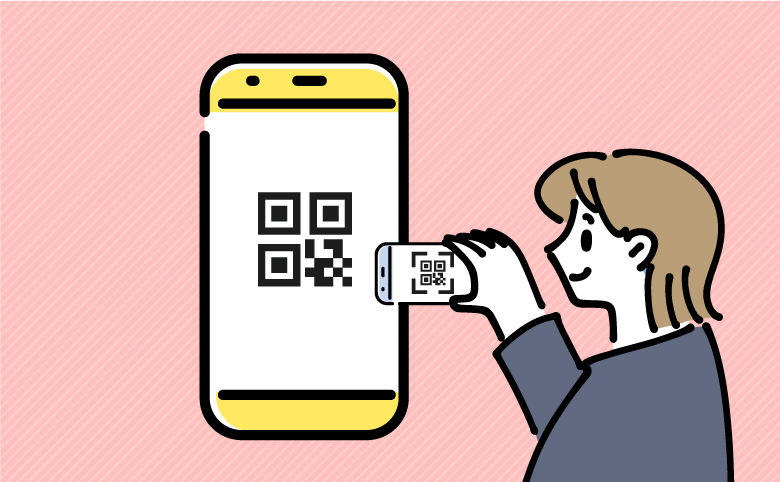
eSIMの設定には、端末が2台必要な場合があります。事前にeSIMの設定方法を確認しておきましょう。
通常eSIMは、スマホでQRコードを読み取って利用します。コードはメールやアプリで届くので、別の端末に転送したり紙に印刷しておく必要があります。
ちなみに、近年は手動入力で登録できる商品も増えています。また、iPhoneユーザーでiOS17以降なら、QRコードを写真に保存しておけば1台で設定可能です。
QRコードをスキャンできる回数は限られている
設定用のQRコードをスキャンできる回数は限られています。ほとんどの商品は1度読み取ると、2回目以降はエラーメッセージが表示されます。
初期設定を中断すると、コードの再発行が必要です。接続が切れないようにネット環境が整った場所でインストールしましょう。
eSIMは削除すると復元できない

一度インストールしたeSIMは、削除すると復元できません。別の端末へ移行もできないです。
設定中や利用中にエラーが起きたら、消さずにサポートセンターに問い合わせましょう。
ドバイのインターネット事情
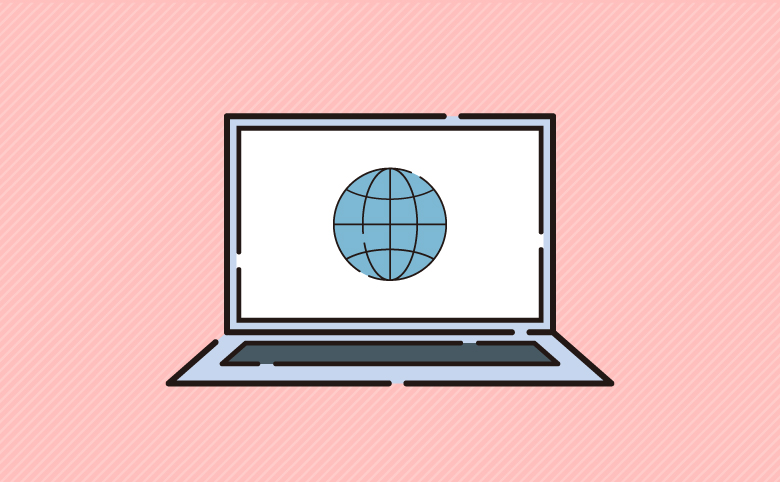
- ・ドバイはフリーWiFiの普及率が高い
- ・ドバイの主要キャリアは2社
- ・ドバイのネット通信エリア
ドバイはフリーWiFiの普及率が高い

ドバイでは、カフェ、レストラン、ショッピングモールなど、多くの公共施設で無料Wi-Fiが利用できます。
速度は全体的に良好で、スムーズにインターネットにアクセスできます。利用する場合は、メールアドレスの登録やログインが必要なケースが多いです。
しかし、公共のWi-Fiはセキュリティが不十分な場合があり、個人情報が漏洩するリスクがあります。利用する場合は、安全性に気を配りましょう。
ドバイの主要キャリアは2社
| キャリア名 | 特徴 | |
|---|---|---|
 | Etisalat (エティサラット) | ・中東/アフリカ/アジアでサービス提供 ・高速インターネット、5Gネットワークの導入 ・個人向けと法人向け両方にサービス展開 |
 | du (デュ) | ・エティサラットの競合企業 ・高速インターネット、4G/5Gの提供 ・手頃な価格とシンプルなプランが人気 |
ドバイの主要スマホキャリアはEtisalat(エティサラット)とdu(デュ)の2社です。ドバイでeSIMを利用すると、どちらかのモバイル回線に接続されます。
Etisalatは国際的なサービス展開と、速い4G・5Gのインターネットが特徴です。個人向けだけでなく、企業向けのプランも多く提供しています。
duはドバイで人気のキャリアです。お手頃な料金で、速い4G LTEと5G通信を提供しています。お得なプランが多いので、コストを重視する層に人気です。
ドバイのネット通信エリア
ドバイの主要観光地では、快適にネットが使えます。4G LTEおよび5Gネットワークが広範囲にカバーされており、安定した通信が利用可能です。
ブルジュ・ハリファやドバイモール、パーム・ジュメイラなどの観光スポットは通信環境が整っています。一部の宿泊施設やレストランでは、無料Wi-Fiが使用可能です。
ビーチや公園などの公共エリアでも良好な4Gおよび5G通信が確保されています。eSIMを利用すれば、無料WiFiの有無に関わらず快適にネットが使えます。
ドバイで使えるeSIMに関するよくある質問

ドバイで使える無制限のeSIMはある?
ドバイ旅行で利用するなら「Holafly」の無制限プランがおすすめです。
7日間4,075円で、データ容量を気にせず使えます。旅行先でも動画を観たり、アプリゲームで遊びたい人はHolaflyの無制限プランを活用しましょう。
ドバイで使える電話番号付きのeSIMはある?
A.
ドバイで使える電話番号がついたeSIMは少ないです。どうしても電話番号が欲しい場合は、現地のショップでSIMカードを購入しましょう。
ちなみに、データ通信専用のeSIMでも、LINEやSkypeなどのネット回線を利用した音声通話は使えます。
データ容量が切れた場合はどうなる?
A.
eSIMはデータ容量を超えると、通信停止になる商品が多いです。追加購入と設定をするには、フリーWiFiに繋ぐ必要があります。
eSIMは日本で事前に購入できる?
A.
eSIMは日本国内で事前に購入できます。出発前に利用設定を完了させておきましょう。
設定には安定したネット環境が必要なので、モバイル回線や自宅のWiFiが使える環境が望ましいです。
また、利用登録を済ませた日から日数がカウントされるeSIMもあるので、出発当日の設定がおすすめです。
ドバイで使う通信サービスはeSIMがおすすめ【まとめ】

ドバイ旅行にeSIMがおすすめな理由
- ・到着後すぐにネットが使える
- ・料金がWiFiレンタルより安い
- ・持ち運ぶ荷物を減らせる
ドバイ旅行で快適にインターネットが使いたいならeSIMを利用しましょう。到着後、すぐにネットが利用可能になります。
利用料金も、WiFiレンタルより安いです。さらに、ルーターを持ち歩く必要がないため身軽に観光を楽しめます。
ドバイへの渡航予定がある人は、以下におすすめeSIMサービスをまとめたので参考にしてください。
 trifa trifa | 国内eSIMアプリ利用者数No.1 購入から設定までアプリ1つで完結 日本人による24時間サポートtrifaアプリはこちら |
 World eSIM World eSIM | 提供元が上場企業で安心 日本語サポートが受けられる 設定が簡単で分かりやすいWorld eSIM公式はこちら |
 eSIM square eSIM square | 運営元の信頼性が高いeSIM チャットサポートが24時間受付 世界200以上の国で利用できるeSIM square公式はこちら |
関連記事
| 中東の おすすめeSIMサービス | |
|---|---|
| ドバイ | トルコ |














